Copiar grandes quantidades de arquivos no Windows geralmente é um processo muito lento. Isso acontece por causa da sobrecarga de operações de leitura e gravação, uma vez que cada arquivo exige uma operação separada. Por causa disso, a cópia de grandes quantidades de arquivos no Windows se torna bastante lenta.
Felizmente existem algumas formas de acelerar esse processo de cópia de arquivos. Portanto, se você está enfrentando lentidão ao tentar copiar muitos arquivos no Windows, temos algumas opções para acelerar as coisas. Neste tutorial ensinaremos como copiar grandes quantidades de arquivos rapidamente no Windows.
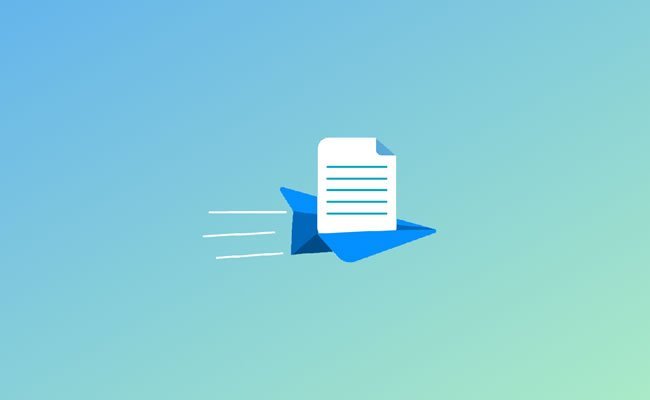
Preparação
Antes de copiar os arquivos, feche todos os programas abertos no Windows para que ele possa concentrar todos os recursos disponíveis na cópia dos arquivos. Como esse tipo de cópia é um processo intensivo em recursos, executar outros programas torna o processo ainda mais lento e pode até mesmo travar o sistema.
Outro “gargalo” muito comum quando estamos copiando grandes quantidades de arquivos no Windows é o antivírus. Pausar o antivírus temporariamente quando estamos copiando arquivos, pode ajudar a acelerar o processo, uma vez que o antivírus pode verificar os arquivos durante a cópia, causando lentidão no sistema.
Como copiar muitos arquivos rapidamente no Windows
Uma vez preparado o computador, você pode começar a copiar os arquivos. Neste tutorial, apresentaremos duas opções: a primeira é uma abordagem mais fácil, usa um programa para copiar os arquivos, enquanto a segunda usa uma ferramenta de linha de comando do Windows, por isso, é destinada a usuários avançados.
Opção 1 – Utilizar o TeraCopy
O TeraCopy é um programa gratuito para Windows que acelerara cópia de arquivos. Ele usa buffers que são ajustados dinamicamente e realiza a cópia assíncrona para acelerar a transferência de arquivos. Além disso, ele permite retomar transferências incompletas e, em caso de erros, ele tenta copiar novamente os arquivos.
Como usar o TeraCopy
1. Baixe o TeraCopy ou instale-o pelo Winget com o comando winget install -e –id CodeSector.TeraCopy
2. Uma vez instalado, abra o programa, se ele não estive em português, clique no “ícone de engrenagem” na barra de ferramentas e selecione a opção “Portuguese Brazilian” na opção “Language” para alterar o idioma.
3. Pronto, agora clique no botão “Origem” e adicione os arquivos e/ou pastas que deseja copiar.
4. Em seguida, clique em “Destino” e selecione a pasta para onde deseja copiar os arquivos.
5. Por fim, clique em “Copiar” para iniciar a cópia dos arquivos.
Opçao 2 – Utilizar o Robocopy
Você também pode utilizar o Robocopy para copiar grandes quantidades de arquivos. Ele é uma ferramenta de linha de comando do Windows projetada para copiar arquivos de maneira eficiente e robusta. Ele é muito útil para copiar grandes volumes de dados e oferece possibilidade de retomar transferências interrompidas.
Como utilizar o Robocopy
Esse e o comando padrão para copiar arquivos usando o Robocopy. Ele copia os arquivos da pasta 1 para a pasta 2. Basta abrir o Prompt de Comando como administrador e executar o comando abaixo, substituindo o caminho da pasta de origem “C:\Pasta1” e o caminho da pasta de destino “D:\Pasta2”, mantendo as aspas.
robocopy "C:\Pasta1" "D:\Pasta2" /E /COPYALL /Z /R:3 /W:10
Veja o que cada parâmetro do comando faz:
/E – Copia todos os subdiretórios, incluindo os vazios.
/COPYALL – Copia todas as informações dos arquivos.
/Z – Copia os arquivos no modo reinicializável.
/R:3 – Repete a cópia três vezes em caso de falha.
/W:10 – Espera 10 segundos entre as tentativas.
Você pode ocultar o progresso da cópia dos arquivos na tela para evitar o consumo de recursos para exibir as informações. Basta usar o comando abaixo para ocultar os resultados na tela e gerar um arquivo de log:
robocopy "C:\Pasta1" "D:\Pasta2" /E /COPYALL /Z /R:3 /W:10 /NP /LOG:C:\temp\robocopylog.txt
/NP – Não exibe o progresso da cópia na tela.
/LOG – Cria um registro dos arquivos copiados.

Olá! Prazer em conhecê-lo(a)! Sou o fundador dos sites SoftDownload, TopFreewares e SuperTutoriais. Trabalho há duas décadas com tecnologia e criei esses sites com um objetivo simples: ajudar as pessoas a resolverem problemas e também para apresentar opções gratuitas para você usar no PC e no smartphone. Fique à vontade para explorar e aproveitar o site! Se precisar de qualquer ajuda, é só chamar!
